PANELS
Objectif
Le sous-menu PANELS permet de créer, modifier ou supprimer des panels personnalisés utilisés lors du séquençage de match ou pour compléter un séquençage.
Chaque panel est composé de boutons représentant des actions de jeu, configurables selon les besoins des utilisateurs.

Fonctionnement
Depuis cette interface, vous pouvez :
 Ajouter un panel en définissant son nom, son type (match ou stats), sa structure (lignes/colonnes), et les actions à associer à chaque bouton.
Ajouter un panel en définissant son nom, son type (match ou stats), sa structure (lignes/colonnes), et les actions à associer à chaque bouton.
 Modifier un panel existant en ajustant les actions, raccourcis ou libellés.
Modifier un panel existant en ajustant les actions, raccourcis ou libellés.
 Supprimer un panel devenu obsolète.
Supprimer un panel devenu obsolète.
 Pour les panels de type "Panel Match", les boutons Essai, Drop, Faute et Perte de balle sont obligatoires.
Pour les panels de type "Panel Match", les boutons Essai, Drop, Faute et Perte de balle sont obligatoires.
Guide pratique
1. Ajouter un panel personnalisé

- Cliquez sur
 AJOUTER UN PANEL : l'Editeur de panel s'ouvre.
AJOUTER UN PANEL : l'Editeur de panel s'ouvre. - Indiquez le nom du panel dans Nom du Panel.
- Sélectionnez le type de panel (match ou stats).
- Renseignez le nombre de lignes et de colonnes du panel.
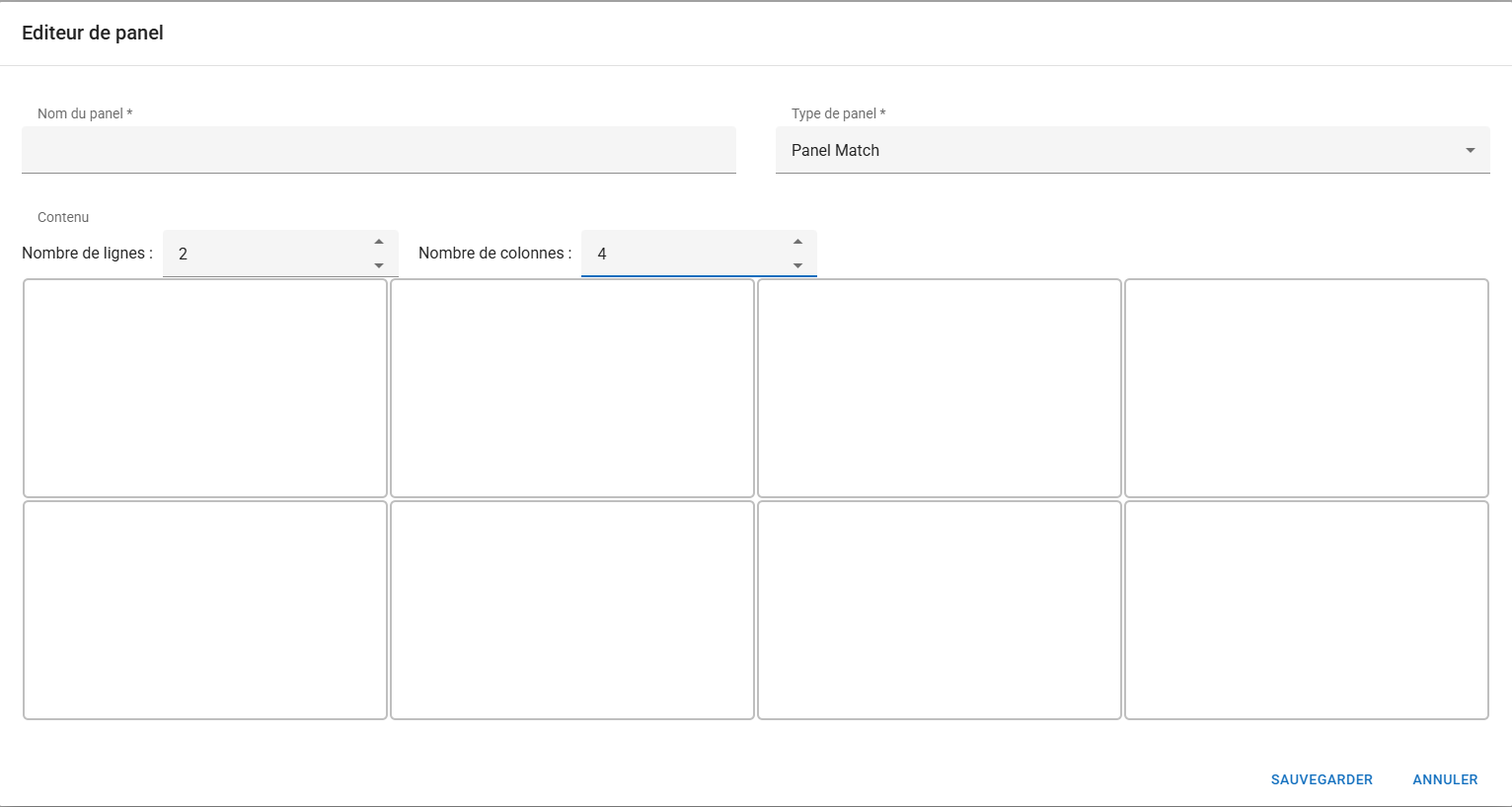
5. Cliquez sur un emplacement vide pour ajouter une action :
- Choisissez l’action,
- Définissez un libellé,
- Ajoutez un raccourci clavier si nécessaire.
6. Cliquez sur OK pour valider le bouton.
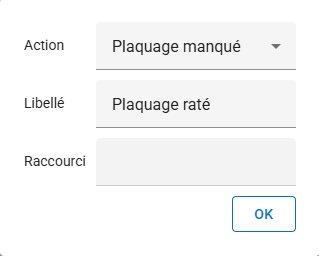
7. Répétez l’opération pour tous les boutons du panel.
8. Cliquez sur SAUVEGARDER pour enregistrer le panel.
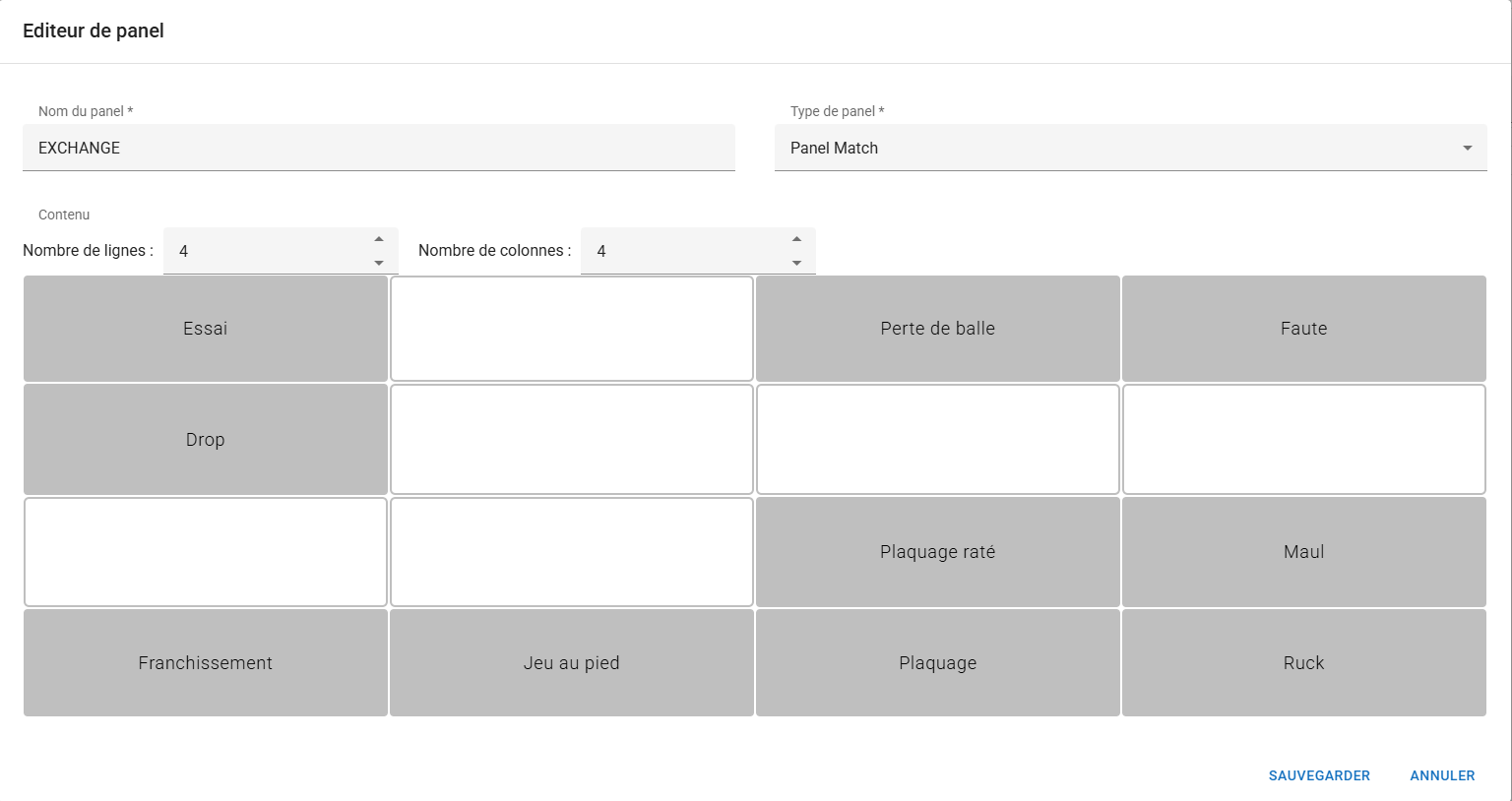
 Les boutons Essai, Drop, Faute et Perte de balle sont obligatoires dans un panel du Type Panel Match !
Les boutons Essai, Drop, Faute et Perte de balle sont obligatoires dans un panel du Type Panel Match !
En revanche, un panel du Type Ajout de stats est totalement libre.
2. Modifier un panel existant
- Cliquez sur
 Éditer d’un panel existant.
Éditer d’un panel existant. - Cliquez sur un bouton du panel pour modifier l’action, le libellé ou le raccourci.
- Pour supprimer une action, sélectionnez la 1ère ligne vide dans la liste des actions.
- Cliquez sur OK pour valider chaque modification.
- Cliquez sur SAUVEGARDER pour enregistrer le panel mis à jour.
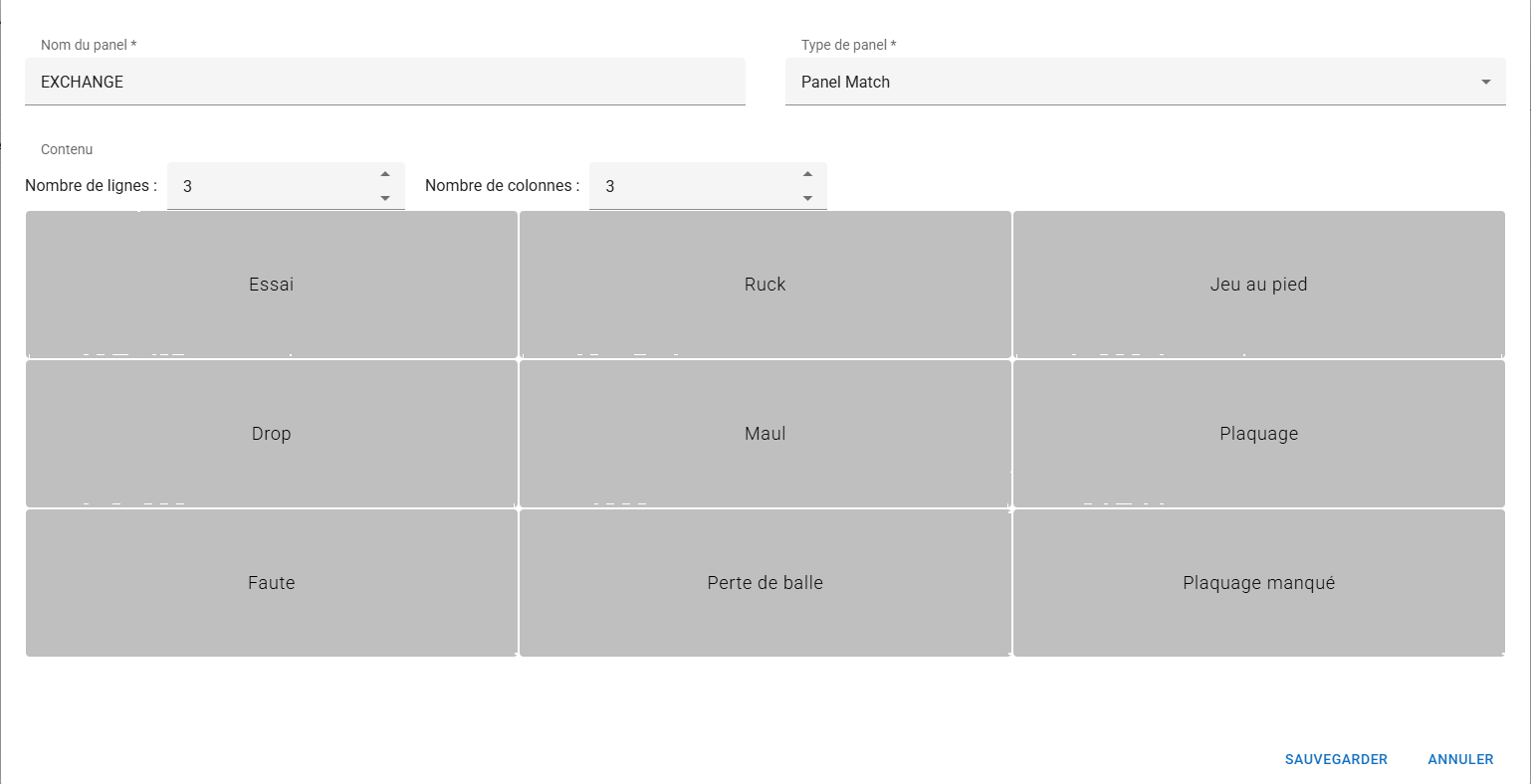
3. Supprimer un panel
- Cliquez sur
 Supprimer dans la liste des panels personnalisés.
Supprimer dans la liste des panels personnalisés. - Cliquez sur OUI dans la boîte de confirmation pour valider la suppression.